Arreglo: Discord Overlay no se muestra
Discord es una aplicación que ofrece increíbles funciones y servicios de comunicación. Una de estas características es la función de superposición de Discord que permite a los usuarios comunicarse con sus amigos de Discord mientras juegan un juego de pantalla completa. Pero algunos usuarios experimentan un problema en el que su superposición no se muestra durante el juego. Para algunos, este problema es solo para un juego específico, mientras que otros están experimentando la superposición que no muestra problemas para cada juego. Este problema está causando muchos problemas porque impide que los usuarios se comuniquen y hablen adecuadamente con sus amigos durante sus sesiones de juego.
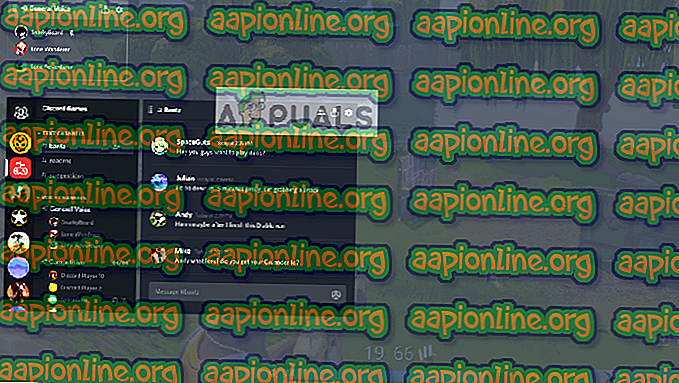
¿Qué causa que la superposición de Discord no aparezca?
La lista de cosas que pueden causar este problema es bastante larga.
- Opción de superposición de juego: lo más común y básico que causa este problema es la opción de superposición en sí. Mucha gente no está familiarizada con la configuración y, por lo general, son las configuraciones que no están configuradas correctamente. Debes activar la opción de superposición para juegos específicos y es posible que también tengas que agregar el juego a la lista de juegos de Discord. Muchas personas olvidan que podrían tener que activar manualmente la superposición o que su juego podría no agregarse a la lista de juegos de Discord.
- Antivirus: también se sabe que las aplicaciones antivirus causan algunos problemas con la superposición de Discord. Los antivirus pueden marcar el Discord o su función de superposición como sospechoso y podrían estar bloqueándolo.
- Pantalla escalada : si tiene una pantalla escalada de Windows, entonces eso podría estar ocultando la superposición de Discord también.
- Ubicación de la superposición: dado que la superposición de Discord se puede mover, muchas personas la mueven accidentalmente fuera de la pantalla. Esto suele suceder cuando escala la pantalla también. Por ejemplo, si coloca la superposición en el borde de la pantalla y la escala más adelante, no podrá ver la superposición a pesar de que funciona correctamente.
- Aceleración de hardware: la aceleración de hardware es el uso de hardware de computadora para realizar algunas funciones de manera más eficiente de lo que es posible en el software que se ejecuta en una CPU de uso más general. Esta función, si está activada, también puede causar algunos problemas con la función de superposición de Discord.
Nota
Antes de profundizar en los métodos que se detallan a continuación, vale la pena reiniciar el sistema y / o la aplicación Discord. A veces es una falla que desaparece después de un reinicio. Entonces, reinicie la aplicación Discord y verifique si soluciona el problema o no. Si no es así, reinicie todo el sistema y verifique si eso soluciona el problema.
Método 1: activar Superposición de juego
Lo primero que debes hacer es activar la opción de superposición para tu juego. Incluso si está seguro de haber activado esta opción, vale la pena echarle un vistazo, ya que hay un par de cosas que deben verificarse en la configuración de superposición y juego. Siga los pasos que se detallan a continuación para asegurarse de que todo esté configurado correctamente para descartar cualquier problema de configuración.
- Abrir discordia
- Haga clic en Configuración de usuario (icono de engranaje). Esto debería estar en el lado derecho de tu avatar.
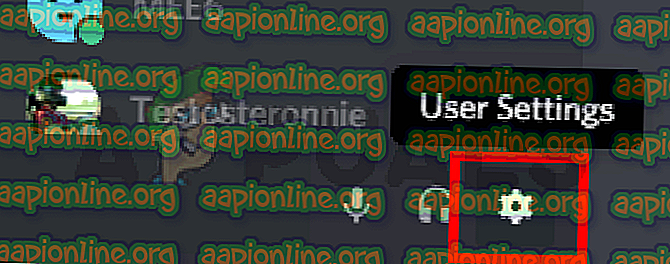
- Seleccione Superposición en el panel izquierdo
- Activa Habilitar superposición en el juego . Debe estar en la parte superior del panel derecho
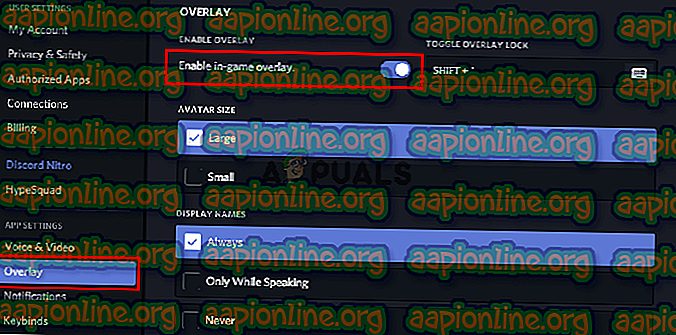
- Seleccione Actividad del juego en el panel izquierdo
- Asegúrate de que la superposición esté activada para el juego específico que estás jugando. El juego debe estar en un cuadro verde en el panel derecho si la superposición está activada. También deberías poder ver el estado " Superposición: Activado " delante del juego que estás jugando en este momento. Nota: Si la superposición no está activada para tu juego, haz clic en el botón del monitor que está frente a tu juego y esto debería activar la superposición.

- Si no ve su juego en la lista de juegos, también puede agregarlo. Haga clic en Agregarlo! Enlace desde el panel derecho y seleccione el nombre de su juego en el menú desplegable. Haz clic en Agregar juego . Ahora repita los pasos 6 para activar Overlay para su juego recién agregado.
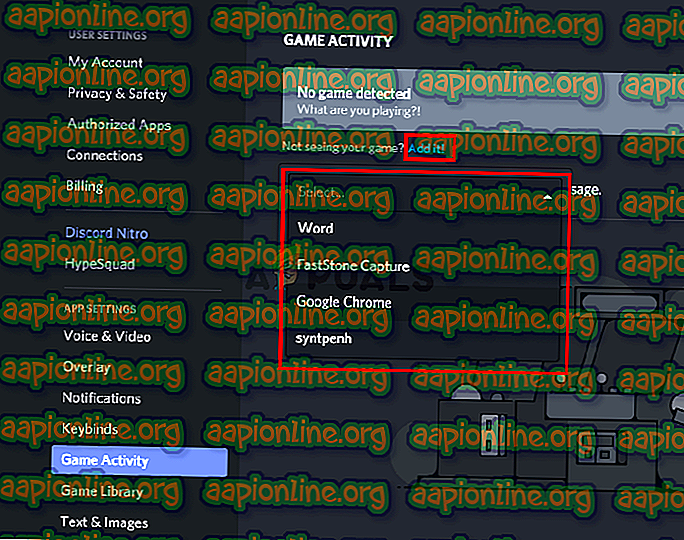

Compruebe si esto soluciona el problema por usted.
Método 2: desactivar la aceleración de hardware
Dado que la aceleración de hardware puede ser el culpable de este problema, deshabilitar esta opción es lo lógico. Por lo tanto, siga los pasos que se detallan a continuación para desactivar la aceleración de hardware para la aplicación Discord.
- Abrir discordia
- Haga clic en Configuración de usuario (icono de engranaje). Esto debería estar en el lado derecho de tu avatar.

- Seleccione Apariencia del panel izquierdo
- Desplácese hacia abajo en el panel derecho y debería poder ver la Aceleración de hardware. Debería estar en la sección Avanzado .
- Desactivar Aceleración de hardware

- Lo más probable es que vea un cuadro de confirmación. Haz clic en Okay . Esto reiniciará la aplicación Discord
Eso es. El problema debe solucionarse una vez que se reinicie la aplicación Discord.
Método 3: reescalar la pantalla
Algunos usuarios descubrieron que su pantalla se escalaba al 105% (o algún otro porcentaje) y lo único que tenían que hacer era cambiar la pantalla al 100%. Entonces, este podría ser el caso para usted y la única razón por la que no pudo ver la superposición fue debido a una pantalla escalada. Todo lo que tiene que hacer es volver a escalar la pantalla al 100% original y todo debería funcionar bien.
- Mantenga presionada la tecla de Windows y presione I
- Haga clic en sistema

- Seleccione 100% (Recomendado) del menú desplegable en la sección Escala y diseño

Una vez que la escala haya terminado, ejecuta el juego nuevamente. La superposición debería aparecer ahora.
Método 4: mover la superposición
En algunos casos, el único problema es la ubicación de la superposición. Dado que puede mover la superposición, es posible que haya movido accidentalmente la superposición fuera de la pantalla. Si ha intentado todo y nada ha funcionado, entonces el caso más probable es que todo esté funcionando, pero simplemente no puede ver la superposición debido a su ubicación. Entonces, la única solución aquí es reubicar la superposición siguiendo los pasos que se detallan a continuación
- Cierra el juego y abre Discord
- Mantenga presionadas las teclas CTRL, SHIFT e I ( CTRL + SHIFT + I ) mientras está en Discord. Esto debería abrir una consola javascript en el lado derecho.
- Haga clic en el ícono de flecha >> en la esquina superior derecha de la consola de JavaScript .
- Seleccione la aplicación de la lista recién creada
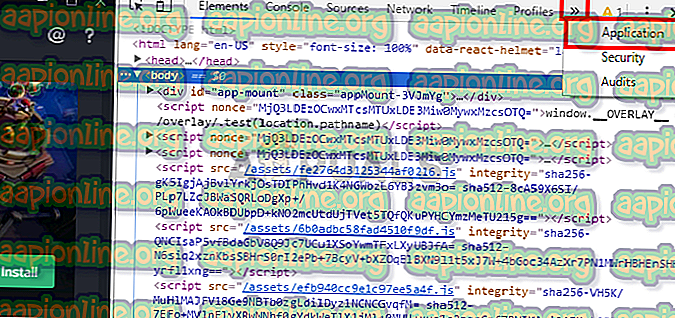
- Haga doble clic en Almacenamiento local desde el panel izquierdo recién creado (o haga clic en la flecha al lado del Almacenamiento local)
- Debería poder ver una entrada recién creada en Almacenamiento local. Esta nueva entrada debería llamarse https: \\ discordapp.com . Pinchalo

- Haga clic derecho en OverlayStore (o OverlayStoreV2 ). Está en el medio de la columna Keys .
- Seleccione Eliminar

- Ahora reinicia el Discord .
Abrir juego. La superposición debe volver a su posición predeterminada y podrá moverla nuevamente.
Método 5: actualizar Discord
Discord recibe actualizaciones de forma bastante regular, por lo que podría ser la actualización que introdujo este error en la aplicación. Este debería ser el caso si comenzó a experimentar el problema después de la actualización. Si los métodos mencionados anteriormente no resolvieron el problema, desafortunadamente, no hay nada que podamos hacer. Este tipo de errores generalmente se corrigen en la próxima actualización, por lo que lo mejor que puede hacer es esperar la actualización de Discord. Sin embargo, no tiene que hacer nada, la aplicación Discord obtendrá automáticamente la actualización. Intenta abrir Discord de vez en cuando para ver si el problema está resuelto.



